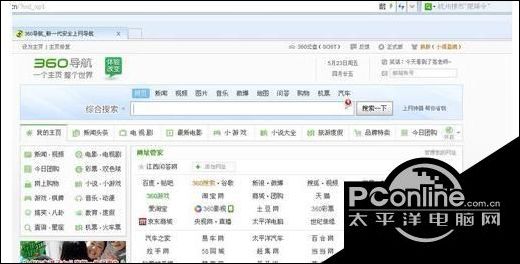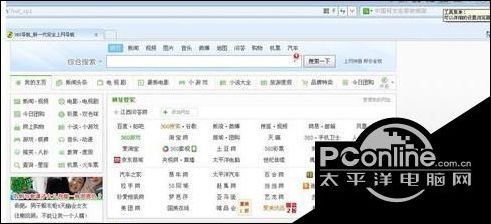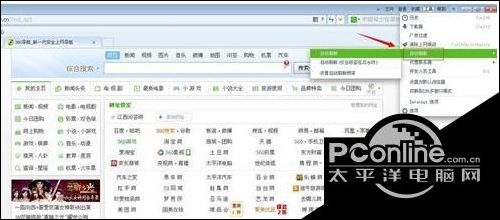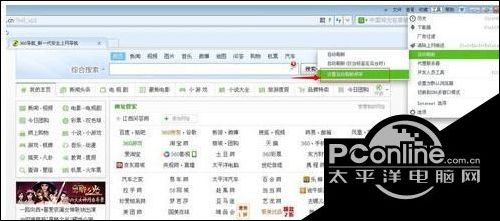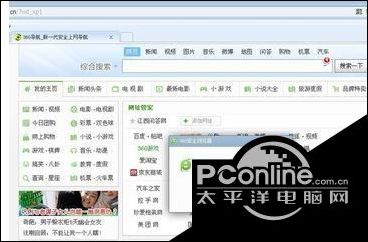win10系统下找不到360浏览器自动刷新的处理方法
时间:2024/1/24作者:未知来源:手揣网教程人气:
新版360浏览器将依旧采用基于Chrome内核和IE内核的双核架构设计,同时支持内核自主控制,内核采用了最新的31内核,相比较其它国内浏览器产品,浏览网页速度占据优势。新版360浏览器在界面上与有较大改观,整个界面走清新风格、更简洁、明朗。给用户一种踏实而又干净的直观体验。此次更新除了在用户界面以及速度上进一步提升外,地址栏智能化更成为全新的亮点。
相信大家在使用360浏览器浏览网页过程中,经常都会碰到需要刷新的情况。不过,有一些 windows10系统 用户反馈自己总找不到360浏览器自动刷新。那么,360浏览器自动刷新在哪呢?接下来,小编就告诉大家具体方法。
具体如下:
1、下载和安装一份最新版本的360浏览器(网上搜索下载即可),安装好后,打开360浏览器;
2、打开360浏览器后,将我们的鼠标移动到浏览器的上方,在上方导航中找到“工具”这一选项并打开它;
3、打开“工具”选项后,找到“自动刷新”选项,点击自动刷新就可以刷新网页了;
4、当然如果360浏览器仅有这个选项那我们还不如按快捷键刷新,除了自动刷新外,360浏览器还可以自定义刷新时间,点击“设置自动刷新频率”选项即可进行时间定义;
5、点击“设置自动刷新频率”后,弹出设置窗口,这时根据我们自己的需要设置自动刷新时间。
以上就是小编为大家介绍的win10系统下找不到360浏览器自动刷新的解决方法了。大家也可以根据自己的需求,设置一下360浏览器的自动刷新频率。
高速上网,就用360浏览器!360浏览器独创预取引擎技术,引领新的上网速度革命,给您带来秒开网页的超快体验。简洁时尚的界面,为您献上一场极致的视觉盛宴。软件下载: